本文来自爱范儿
从 P9 与徕卡联名开始 , HUAWEI 的 P 系列手机就成了自家的影像担当 。
作为HUAWEI 新一代影像旗舰 , 今天正式开售的 P50 Pro , 拍照能力无疑令人期待 。 但影像并不是唯一值得关注的 。
毕竟 , 手机买回来 , 并不是只用于拍照 。 综合体验怎么样 , 是实用主义者更关心的问题 。
文章图片
图1/31
而综合体验的优劣 , 往往由操作系统来决定 。 其重要性 , 并不弱于硬件参数 。
所以 , 在过去近两周的使用中 , 我们除了关注HUAWEI P50 Pro 在影像、通信、游戏等方面的表现 , 还对 HarmonyOS 2 做了深度体验 。 在此过程中 , 发现了 10 余个‘宝藏功能’ 。
文章图片
图2/31
这些有意思的小功能 , 给 HarmonyOS 2 增色不少 , 也让 P50 Pro 用起来更趁手 。
高效生活 , 从桌面开始
HarmonyOS 2 新拟态风格、立体美学设计、鸿蒙引力动效等视觉特性 , 并非本文要讲的重点 。
因为好看的皮囊终究抵不过有趣的灵魂 。
文章图片
图3/31
那么 HarmonyOS 2 的灵魂是什么呢?答案就是交互能力 。 而交互是否高效 , 往往是评价交互体验最直观的维度 。
在体验 P50 Pro 时 , 我们发现了这 4 个甜点功能 。 善用它们 , 可让生活和工作更高效 。
1 。智能文件夹
当密密麻麻的图标填满手机的桌面 , 不仅看起来不美观 , 在找寻应用时也不方便 。
我们一般会设立多个文件夹 , 来放置不同种类的应用 , 从而解决上述两个问题 。
但当我们想要打开某个应用时 , 会发现先点开文件夹 , 再左右滑动翻找应用 , 效率实际上变低了 。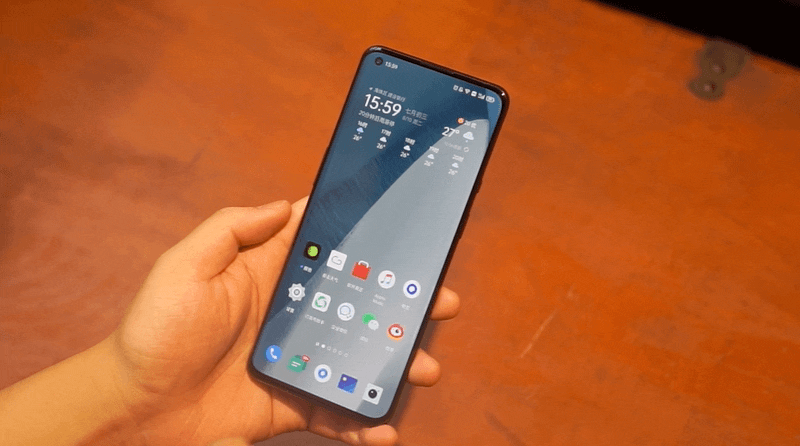
文章图片
图4/31
HarmonyOS 2 的智能文件夹 , 可轻松摆脱这些烦恼 。
首先 , 当我们把某两个应用合并成文件夹时 , 系统可自动识别同类应用 , 你可以一键将这些应用加入到文件夹中 , 从而快速整理桌面 。
文章图片
图5/31
长按这一文件夹 , 有意思的就来了 。 点击‘显示为大文件夹’ , 文件夹就会以 2×2 的尺寸显示 , 最多可以显示 8 个应用图标 , 其余的图标将会叠放在文件夹右下角 。
文章图片
图6/31
这时 , 直接点击文件夹中的图标 , 便可直接打开应用 , 省去打开文件夹的步骤 。 用好智能文件夹 , 收获既简洁又高效的桌面 。
2 。万能卡片
在 HarmonyOS 2 的部分图标下 , 你会看到一个半透明的横线 。 向上一拉 , 图标就变成了一张卡片 。
文章图片
图7/31
卡片上会显示应用的关键信息 。 比如天气卡片可以显示当前的天气 , 运动健康卡片可以显示当前的步数 , 备忘录卡片可以显示笔记或待办信息 。
这些信息无需打开应用 , 只用轻轻一划便能看到 。 当然 , 你还能把卡片钉在桌面 , 方便观察信息更新 。
文章图片
图8/31
长按卡片 , 还可以呼出‘更多服务卡片’ 。 选择一个大小适宜的卡片 , 不仅可以装饰桌面 , 还能提升效率 。
文章图片
图9/31
3 。AI 字幕
作为一个英语学渣 , 每当好看的外语新片出炉 , 我都要等汉化翻译字幕 , 等到心力交瘁 。
不过 , HarmonyOS 2 自带的 AI 字幕功能 , 让人无需等待 , 即可享受第一手新鲜资源 。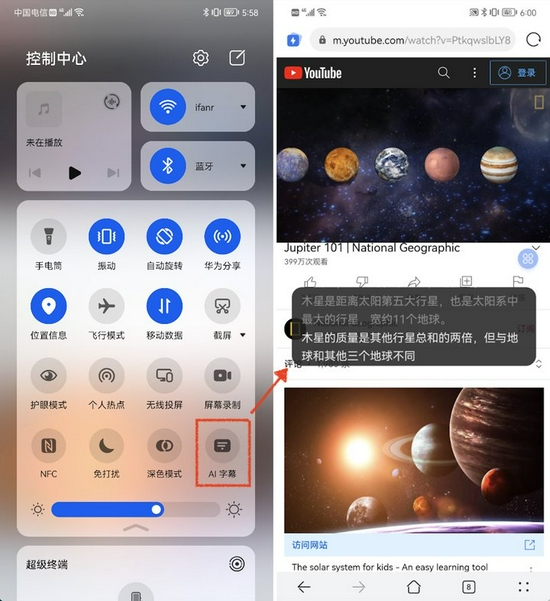
文章图片
图10/31
打开 AI 字幕 , 你在听的音频、看的视频 , 都能被同步转译成中文字幕 , 位置还可以随意拖动 。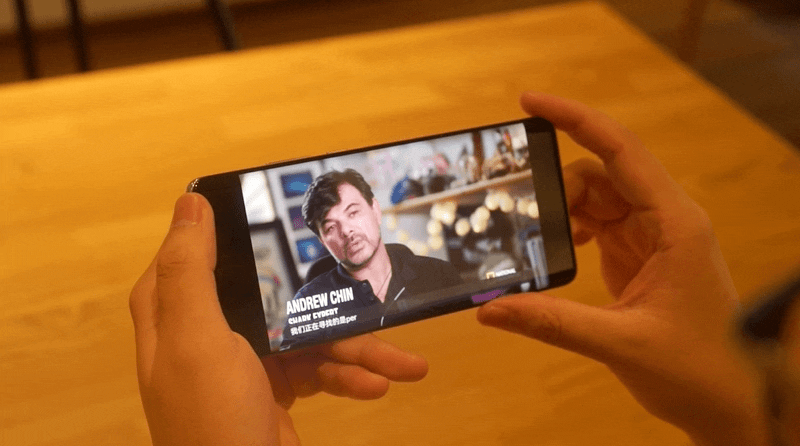
文章图片
图11/31
转译的速度不错 , 基本上一句话结束时 , 中文字幕就已生成了 。 翻译的准确率也能接受 , 至少可以帮助你理解剧情 。
如果你喜欢看一些英文视频 , 但无奈英语基础差 , 用这个‘同声传译员’准没错 。
4 。一键过滤广告
浏览网页时 , 原本想好好看篇文章 , 但浮动的、闪烁的、硕大的各类广告 , 总让人分神 。
别恼 , HarmonyOS 2 的浏览器 , 自带广告过滤功能 。
怎么开启呢?我们以腾讯网站为例 , 未使用广告过滤功能前 , 可以看到页面顶部、中间等多处位置 , 都夹杂着广告 。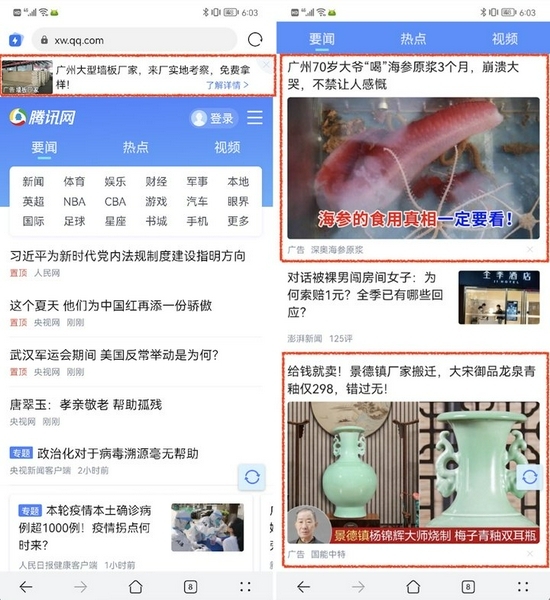
文章图片
图12/31
只需点击顶部地址栏里锁的图标 , 便可一键消灭这些讨厌的广告 , 还原清爽的阅读环境 。 如此一来 , 查找资料、浏览资讯 , 都变得更轻松、高效 。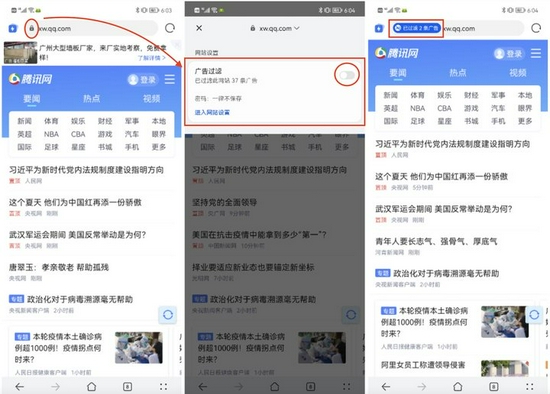
文章图片
图13/31
你的相机 , 还有这些打开方式
拍照 , 早已成为HUAWEI 手机的招牌能力 。 P50 Pro 带来的计算光学、原色引擎等新技术 , 再一次证明算法在突破物理边界上的力量 。
在测试 P50 Pro 的影像表现时 , 我们也发现了 HarmonyOS 2 在相机方面一些实用的小功能 。
文章图片
图14/31
1 。熄屏快拍
美是转瞬即逝的 。 很多摄影大师强调的‘决定性瞬间’ , 需要镜头后面的人眼疾手快 , 才可能捕捉到 。
有时候 , 我们看到一幅美好的画面 , 想掏出手机记录下来时 , 点亮屏幕-打开相机-对焦-按下快门等一系列步骤 , 往往让我们错失良机 。
现在 , 打开相机的‘设置’ , 下划找到‘熄屏快拍’功能 , 设置为‘启动相机并拍照’ 。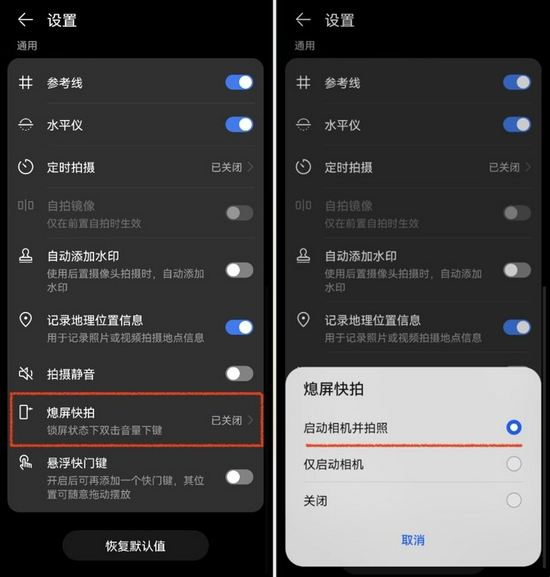
文章图片
图15/31
设置完成后 , 在手机熄屏时双击音量下键 , 仅需 0.5 秒 , 便可拍下一张照片 。 让美好不仅留在记忆里 , 还能留在相册里 。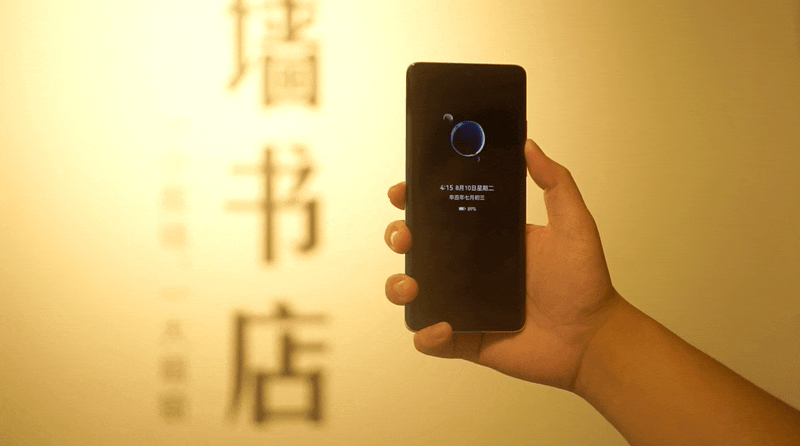
文章图片
图16/31
2 。多机位录像
家庭聚会、朋友出游 , 少不了拍视频记录一下 。 如果后期把一部部手机拍摄的影像剪辑起来 , 对普通用户来说简直无从下手 , 既费时又费力 。
HarmonyOS 2 带来了多机位模式 。 只需要设备连上同一个 WiFi 或热点 , 即可在一台手机上 , 控制其他手机的镜头拍摄 。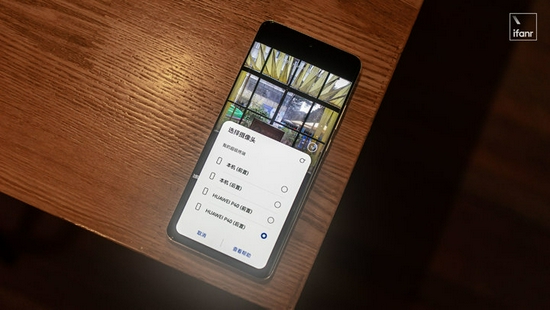
文章图片
图17/31
操作方法很简单 。 在相机的‘更多’里找到‘多机位’ , 点击选择摄像头 , 手机便会自动搜索附近可用的设备 。 经过对方的设备同意 , 便能调用其他设备录制视频了 。
借助这个功能 , 你可以把你的鸿蒙设备 , 例如手机、平板、电视都利用起来 , 在聚会时大展身手 , 拍出角度更丰富的视频 。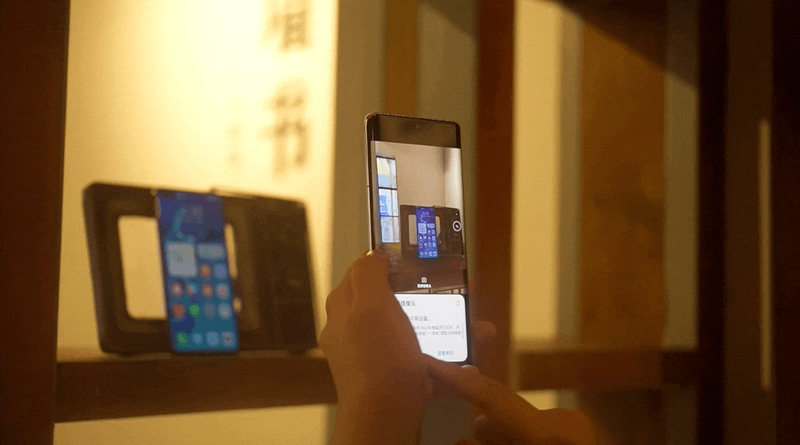
文章图片
图18/31
值得一提的是 , 多机位的录像只会保存在操作设备上 。 被借用摄像头的设备 , 并不会保存相应内容 。
3 。双景录像
短视频时代 , 人人都是导演 。 如何有创意地记录生活?不妨试试双景录像功能 。
在相机的更多选项里 , 找到双景录像功能 , 即可一次性调用手机的两颗镜头录像 。 玩法很多样 , 比如下方的画面用前置镜头 , 上方的画面用后置主摄 , 这样就实现了‘人景合一’ 。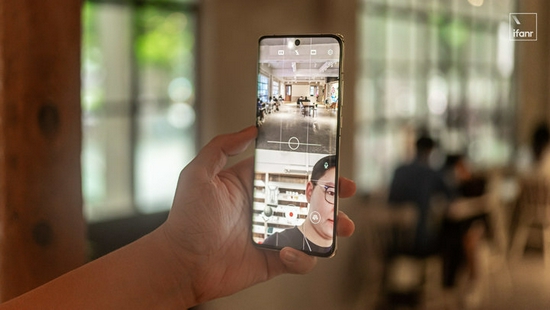
文章图片
图19/31
还可以把下方的画面 , 用超广角镜头填充 , 上方的画面选择长焦镜头 。 这样拍出来的画面 , 既有全景又有特写 , 很适合记录讲座、演唱会等场景 。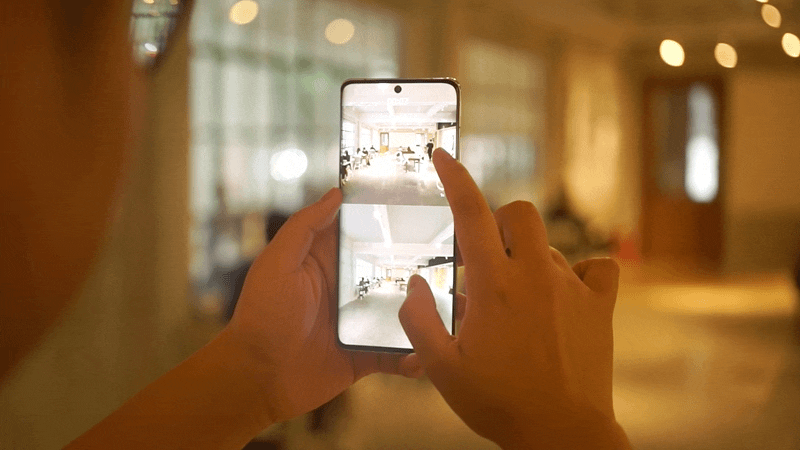
文章图片
图20/31
4 。文档校正及识别
学习、工作中 , 我们经常会拍摄 PPT、书册等各类文本内容 。 照片拍歪了 , 文字便会东倒西斜 , 不方便阅读 。
在相机里找到文档识别功能 , 当镜头检测到有文本时 , 便会出现矩形边框 。 这时按下快门键 , 一张规整的文本照片就诞生了 。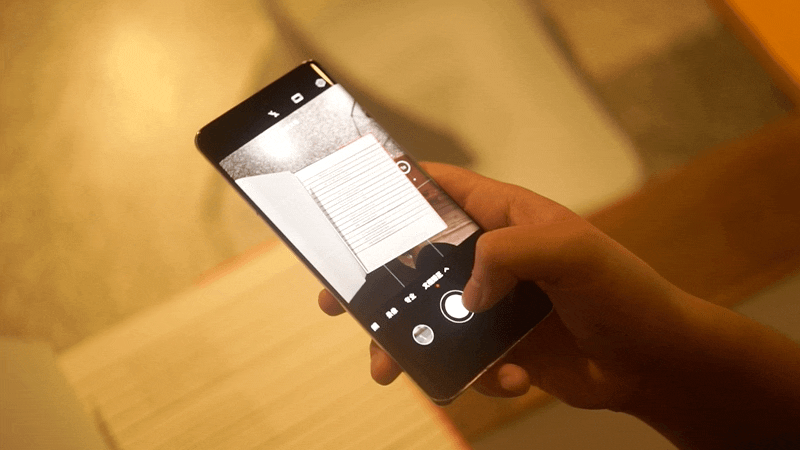
文章图片
图21/31
如果想对照片里的文字进行更多操作 , 只需要双指按压照片 , 即可呼出文字识别功能 。 你可以一键翻译、提取图中的文字 , 也可以让语音助手朗读 。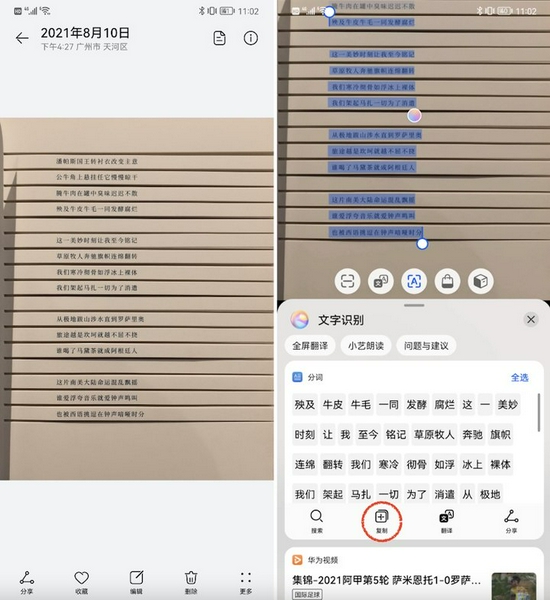
文章图片
图22/31
看得见的隐私保护 , 更安心
在被算法裹挟的信息社会里 , 每个人的隐私安全都值得重视 。 HarmonyOS 2 的这些功能 , 为隐私保护提供了有效且透明的方案 。
1 。照片一键脱敏
我们拍摄的照片 , 默认都带有拍摄的日期、地理位置、手机型号等个人信息 。
在某些平台上发送或上传原图 , 很可能把这些敏感的个人信息也一并发送出去 。
在分享你的照片前 , 开启‘分享隐私保护’ , 便可一键去除照片位置信息 , 以及拍摄的数据 。 可有效防止个人信息 , 通过照片泄露 。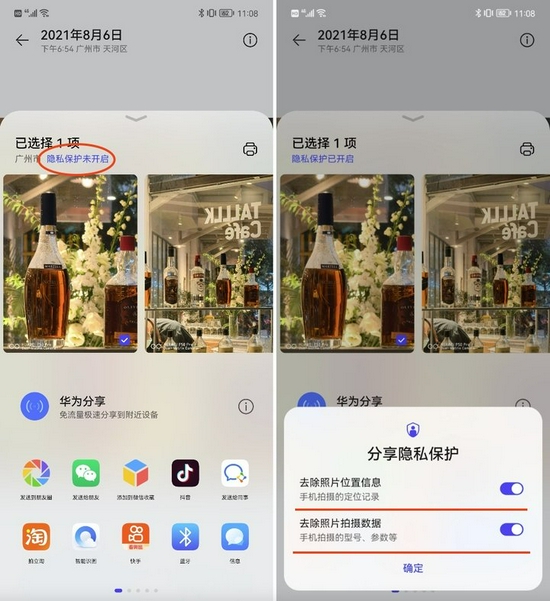
文章图片
图23/31
2 。聊天隐私保护
当微信好友或者微信群里有一些有趣、迷惑、震惊的消息时 , 总能激起我们的分享欲 。
但聊天的页面截完图直接分享 , 很可能会暴露聊天对象的隐私 。 这时不必到编辑软件里 , 一笔一笔地将对方头像、姓名打上马赛克 。
试试双指长按聊天界面 , 唤出智慧识图功能后 , 便可看到‘聊天隐私保护’的选项 。 单击一下 , 对方的头像与名称便会被马赛克遮住 。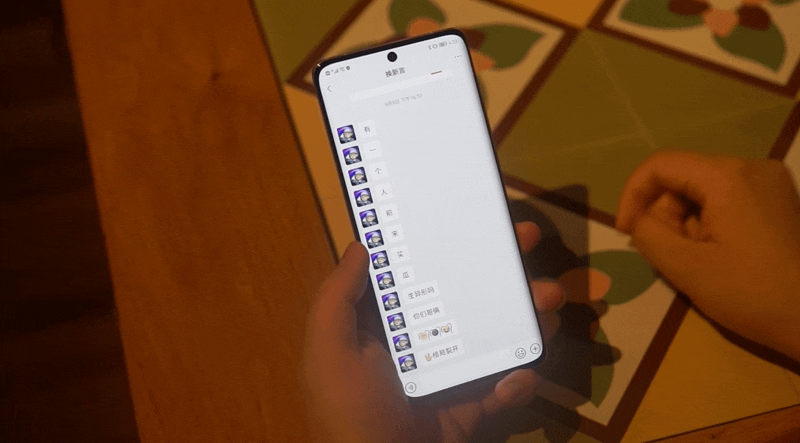
文章图片
图24/31
不仅是个人聊天界面 , 在微信群里也可以使用该功能 , 一键保护大家的隐私安全 。 接下来你可以将处理后的截图保存到相册 , 也可以直接分享到社交平台 。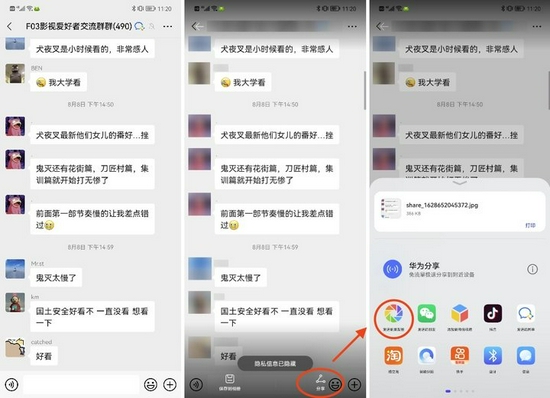
文章图片
图25/31
需要注意的是 , 这一功能并不会遮住自己的头像 , 只会抹去对方的头像及名称 。
3 。自动遮挡视频人脸
生活中 , 我们在录像时 , 难免会拍到一些不便露面的人物 。 但相比照片 , 对视频进行马赛克处理要难多了 。
HUAWEI 新推出的‘花瓣剪辑’应用 , 可以自动识别视频中的人脸信息 。 识别完成后 , 你可以挑选需要遮挡的人脸 。
文章图片
图26/31
遮挡的方式很多样 , 直接模糊处理 , 或用风格化的贴纸都可以 , 可根据视频的调性选择 。
选好遮挡的方式 , 就可以预览视频了 。 贴纸会跟着人脸移动 , 时刻保护视频里人物的隐私 。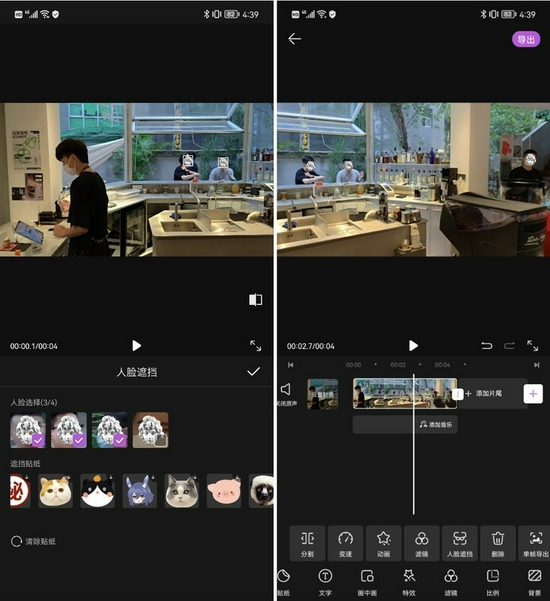
文章图片
图27/31
4 。浏览器防跟踪
浏览某些网页之后 , 我们偶尔会收到奇怪的短信或邮件 , 这往往是某些网站记录了你的个人数据 , 对你进行了跟踪 。
HarmonyOS 2 进一步完善了浏览器的隐私保护 。 除了我们上文说到的过滤广告 , 你还可以在‘网站设置’-‘个性化’一栏中 , 开启‘一律不保存密码’ , 防止账号被盗 。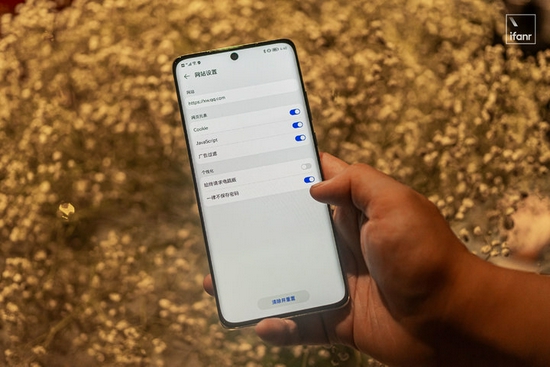
文章图片
图28/31
在‘高级’-‘安全与隐私’一栏里 , 建议把所有选项都开启 。 这样浏览器便会自动检查网页的安全性 , 同时阻止网站记录和追踪你的数据 。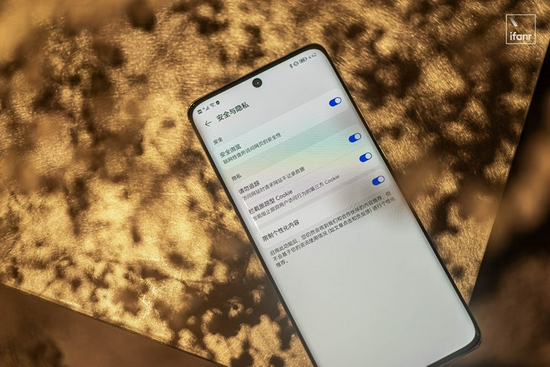
文章图片
【新浪科技综合|使用华为P50 Pro两周后,我们找到了这些超实用的小功能!】图29/31
没有 P50 , 也能用这些功能
虽然我们在介绍这些功能时 , 是以HUAWEI P50 Pro 为例 。 但需要注意的是 , 以上绝大部分功能 , 并非 P50 Pro 独有 , 而是 HarmonyOS 2 系统自带的 。
文章图片
图30/31
换句话说 , 如果你没有HUAWEI P50 系列 , 把自己的设备升级 HarmonyOS 2 , 也可以享受到上述功能 。
根据央视新闻的数据 , 截至 8 月 6 日 , 已有超过 5000 万个用户升级了 HarmonyOS 2 , 平均每秒就有 9 个用户升级 。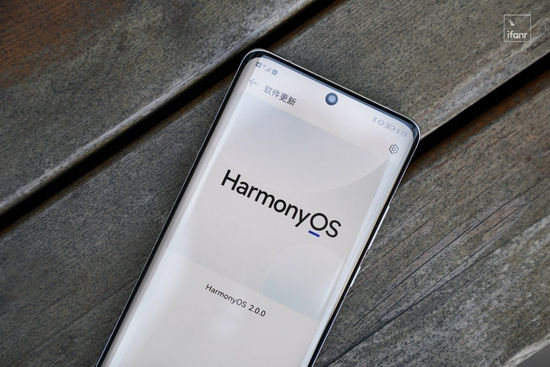
文章图片
图31/31
如果你手上也有HUAWEI 设备 , 尽快升级到最新版 HarmonyOS 系统 , 体验这些超实用的小功能吧 。 若你还发现了其他有趣的小功能 , 欢迎在评论区分享给大家 。
推荐阅读
- 产品|泰晶科技与紫光展锐联合实验室揭牌
- 空间|(科技)科普:詹姆斯·韦布空间望远镜——探索宇宙历史的“深空巨镜”
- 相关|科思科技:无人机地面控制站相关设备产品开始逐步发力
- 机身重量|黑科技眼控对焦23年后回归,升级! 江一白解读EOS R3
- 公司|科思科技:正在加速推进智能无线电基带处理芯片的研发
- 项目|常德市二中2021青少年科技创新大赛再获佳绩
- 视点·观察|科技巨头纷纷发力元宇宙:这是否是所有人的未来?
- 技术|聚光科技旗下临床质谱仪获批医疗器械注册证
- 视点·观察|科技股连年上涨势头难以持续:或已透支未来涨幅
- 视点·观察|科技行业都在谈论“元宇宙”,可是它还不存在







